ZHCU801 October 2020 ADS1018 , ADS1018-Q1 , ADS1118 , ADS1118-Q1
3.2 ADS1x18EVM GUI 和 TI Cloud Agent 安装
以下步骤介绍了 ADS1x18 GUI 软件的安装过程:
- 确认已将 micro-USB 转 USB 电缆从 PAMBoard 连接至计算机上的 USB 端口。
- 在 EVM 登录页面(ADS1118EVM 或 ADS1018EVM)上,该软件会通过基于网络的 GUI 提供。连接到 GUI 时可能需要登录用户帐户才能访问。(软件 GUI)
- 首次登录时,系统可能会提示用户下载并安装适用于 Firefox™ 或 Chrome™ 的浏览器扩展插件和 TI Cloud Agent 应用程序,如图 3-1 中所示。TI Cloud Agent 只需下载并安装一次即可。
- 刷新 GUI。GUI 应该会连接到硬件。这时会显示一个绿色信号,同时底部会显示 Hardware Connected (硬件已连)的指示(请参见图 4-3)。
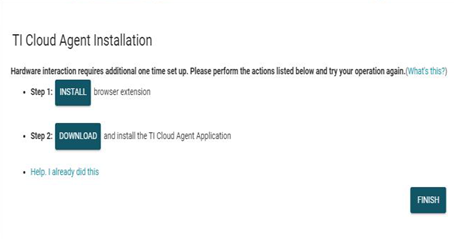 图 3-1 浏览器扩展插件和 TI Cloud Agent 的安装
图 3-1 浏览器扩展插件和 TI Cloud Agent 的安装